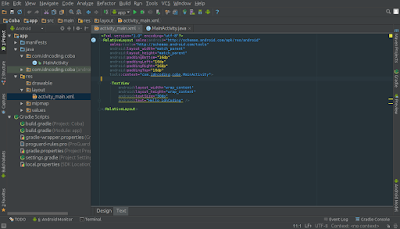Mengubah tema Android Studio menjadi hitam (Dracula) dan lainnya – Pada ulasan sebelumnya kita telah mengenal inerface dan fitur-fitur dari Android Studio.
Kali ini saya akan mengulas sedikit tentang bagaimana mengubah tampilan
IDE kita menjadi hitam. Karena pada saat kita telah berhasil install
Android Studio pertama kali tema default yang digunakan adalah warna
putih. Banyak developer yang mengubah tema Android Studio mereka karena
berbagai alasan, terutama karena selera, karena dengan perasaan yang
nyaman and akan dapat berpikir dengan baik juga dalam mengambangkan
aplikasi. Untuk mengubah tema tidaklah diperlukan cara yang sulit. Tema
selain warna putih yang sudah disediakan adalah “Dracula” yaitu tema
berwana hitam. Perbedaan hanya perihal warna, tidak ada perbedaan yang
akan mempengaruhi project anda.
Untuk mengubah tema default menjadi hitam “Dracula”, silahkan ikuti langkah berikut:
Untuk mengubah tema default menjadi hitam “Dracula”, silahkan ikuti langkah berikut:
- Pilih menu “File” kemudian klik sub menu “Setting”. Atau anda dapat menggunakan kombinasi keyboard “Ctrl+Alt+S”

- Kemudian akan muncul setting, dan pilih “Editor”, kemudian “Color and Fonts” dan ubah default menjadi dracula dan klik OK

- Bila masih belum terjadi perubahan coba anda tutup dan buka kembali Android Studio, dan akhirnya tema Android Studio anda kini sudah berubah
- Buka setting seperti saat kita akan mengganti tema, kemudian pilih “Plugins” selanjutnya klik “Browse repositories"

- Kemudian ketikkan dalam kolom pencarian ChroMATERIAL, lalu klik “install plugin”

- Tunggu hingga proses download selesai, kemudian klik “Restart Android Studio”, namun apabila tidak terjadi perubahan maka anda harus melakukan restar manual dengan menutup Android Studio lalu menjalankannya lagi

- Setelah berhasil maka pada editor window akan berubah warna tulisannya